دسترسی سریع
آموزش گام به گام تنظیمات کانال یوتیوب + جامع و کاربردی
راهاندازی یک کانال یوتیوب موفق به مراتب بیشتر از فقط آپلود ویدیوهاست. همانطور که یک کسبوکار موفق نیازمند برنامهریزی و تدوین استراتژی مناسب است، یک کانال یوتیوب جذاب و پربازدید نیز مستلزم تنظیمات دقیق و حسابشدهای است. تنظیمات کانال یوتیوب، کلید دستیابی به موفقیت در این پلتفرم پرطرفدار است. این تنظیمات، راهی برای سفارشیسازی کانال و انطباق آن با نیازها و اهداف شماست. از پروفایل کانال گرفته تا تنظیمات ویدیو، هر بخش نقش مهمی در تعیین چگونگی نمایش و دریافت کانال شما توسط مخاطبان دارد. با داشتن یک برنامه هوشمندانه برای تنظیمات، میتوانید کانالی خلق کنید که مخاطبان را جذب کرده و برای مدت طولانی نگه میدارد. پس کمربندها را محکم ببندید، ما به طور کامل به تمامی جنبههای تنظیمات کانال یوتیوب میپردازیم تا شما بتوانید کانالی حرفهای، جذاب و موفق را برای خود رقم بزنید.
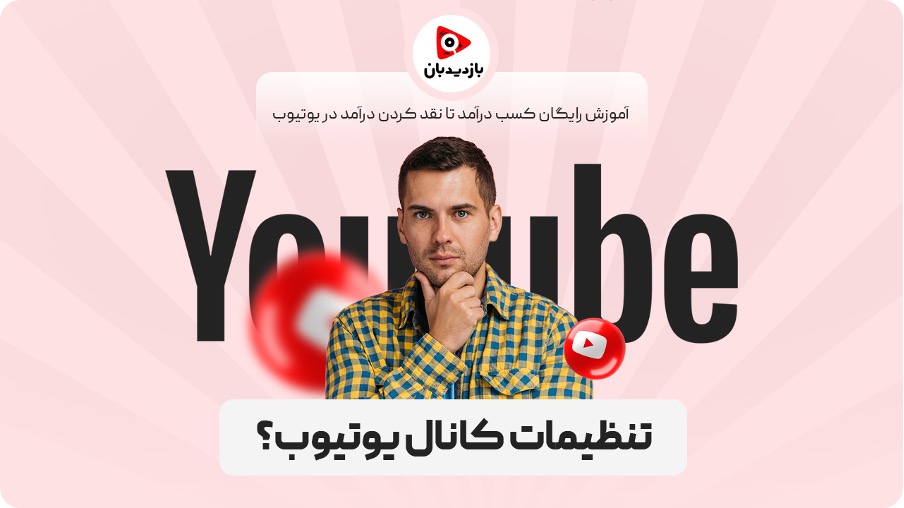
تنظیمات کانال یوتیوب چیست؟
در بخش اطلاعات کانال، می توانید نام، توضیحات، آواتار و بنر کانال را ویرایش کنید تا هویت منحصربفردی برای آن بسازید. علاوه بر این، قابلیت ایجاد دسته بندی های مختلف برای ویدیوها نیز وجود دارد که به نظم و سازماندهی بهتر محتوا کمک می کند.
در تنظیمات ارتباطات، شما کنترل کامل بر نظرات، زیرنویس ها و تبلیغات را در اختیار دارید. این امکان به شما اجازه می دهد تا تعامل با مخاطبان و همچنین درآمدزایی از کانال را مدیریت کنید.
علاوه بر این، در بخش تنظیمات حریم خصوصی، می توانید فیلتر محتوای ناشایست را فعال یا غیرفعال کنید و گزینه های امنیتی مانند رمز دوم و تأیید هویت دو مرحله ای را پیکربندی نمایید. این موارد، امنیت و حریم خصوصی کانال و مخاطبان شما را تضمین می کند.
در مجموع، این تنظیمات به شما امکان مدیریت دقیق کانال یوتیوب را می دهد و بر موفقیت و رشد آن تأثیر مستقیم دارد. با استفاده از این ابزارها، می توانید کانالی متناسب با نیازها و سلیقه های خود بسازید. در این راه، بازدیدبان نیز به کمک شما می آید.

چگونه تنظیمات یوتیوب را مدیریت کنیم؟
تنظیمات کانال یوتیوب به شما این امکان را میدهد ظاهر و محتوای کانال خود را شخصیسازی کنید. از جمله تغییر بنر، آواتار، توضیحات کانال و تنظیم دسترسی ویدیوها که برای موفقیت و رشد مخاطبان کانال بسیار مهم است. در اینجا نحوه مدیریت تنظیمات کانال YouTube را می توانید مشاهده کنید:
1. دسترسی به YouTube Studio:
روی عکس پروفایل خود در گوشه سمت راست بالا کلیک کنید.
از منو YouTube Studio را انتخاب کنید.
2. به تنظیمات بروید:
در منوی سمت چپ، روی Settings (نماد چرخ دنده) کلیک کنید.
از میان گزینه ها، Channels را انتخاب کنید.
3. تنظیمات کانال خود را مدیریت کنید:
این بخش به شما این امکان را می دهد تنظیمات مختلف مربوط به کانال YouTube خود را مشاهده و ویرایش کنید. برگه های مختلفی وجود دارد که تنظیمات خاصی را ارائه می دهند:
اطلاعات پایه: نام کانال، توضیحات، دسته بندی، برچسب ها و موارد دیگر را ویرایش کنید.
برندسازی: لوگو، بنر کانال خود را آپلود کنید و ظاهر کانال را سفارشی کنید.
ایمیل: آدرس ایمیل مرتبط با کانال خود را تنظیم کنید.
حساب های مرتبط: حساب های خود را در سایر سیستم عامل ها به کانال YouTube خود متصل کنید.
مجوزها: دیگران را به عنوان مدیر یا ویرایشگر به کانال خود اضافه کنید.
4. تغییرات خود را ذخیره کنید:
هنگامی که تنظیمات مورد نظر خود را انجام دادید، روی دکمه ذخیره در پایین صفحه کلیک کنید تا تغییرات را تایید کنید.
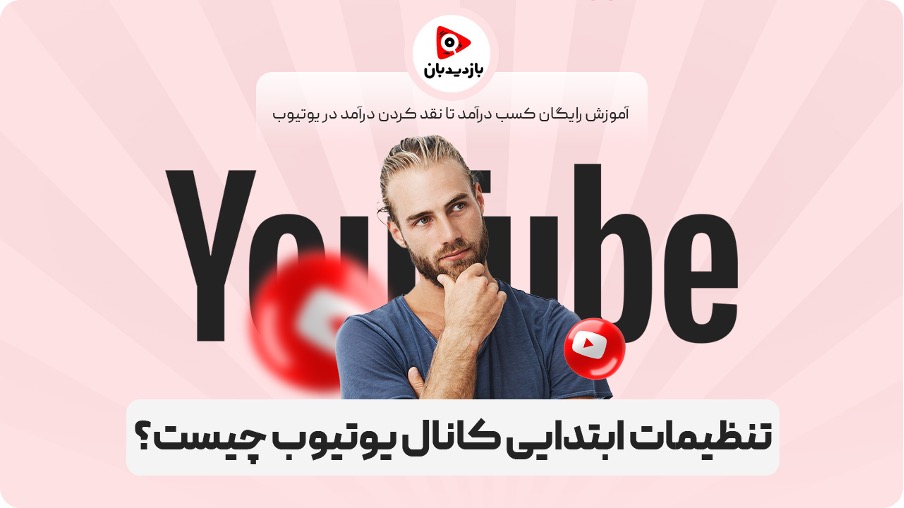
تنظیمات ابتدایی کانال یوتیوب چیست؟
نکات کلیدی که باید در تنظیمات ابتدایی کانال یوتیوب نظر بگیرید:
نام کانال باید جذاب و ماندگار باشد و محتوا یا برند شما را منعکس کند.
توضیحات کانال باید کامل و قانع کننده بوده و هدف، نوع محتوا و مخاطب را معرفی کند.
انتخاب دستهبندی مناسب با محتوا و استفاده از کلمات کلیدی و برچسبهای مرتبط میتواند در یافتن آن توسط مخاطبان کمک کند.
تصویر نمایه و بنر باید با کیفیت بالا و جذاب بصری باشند تا نشاندهنده برند شما باشند.
ایجاد یک ویدیوی پیشپرده معرفی کانال هم میتواند برای جذب مخاطبان جدید مفید باشد.
در نهایت، اتصال حسابهای رسانههای اجتماعی به کانال، امکان تبلیغ و دستیابی به مخاطبان بیشتری را در پلتفرمهای مختلف فراهم میکند.
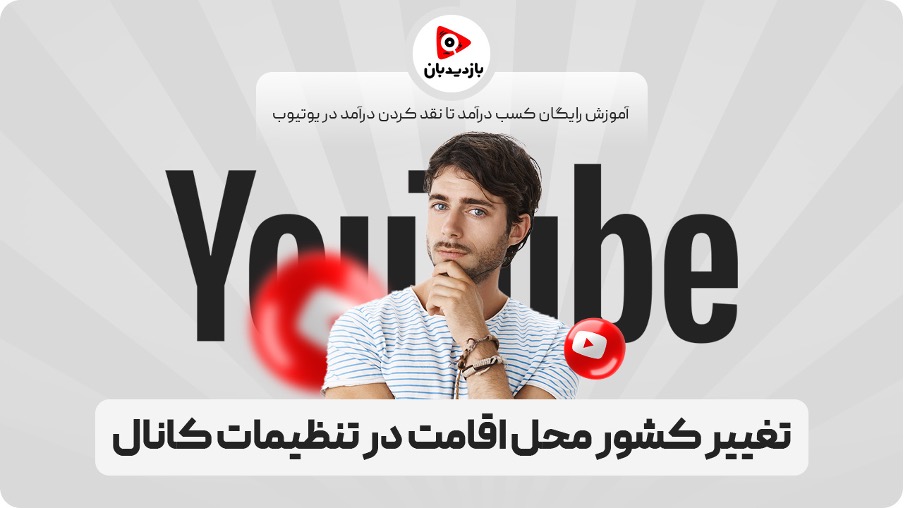
تغییر کشور محل اقامت در تنظیمات کانال یوتیوب
تنظیم کشور محل اقامت در تنظیمات کانال یوتیوب، بیشتر بر واجد شرایط بودن برای برنامه شریک یوتیوب (YPP) و کسب درآمد از تبلیغات تأثیر میگذارد و محل شما را برای اهداف مالیاتی و قانونی تأیید میکند. تغییر کشور محل اقامت به طور مستقیم بر مکان نمایش ویدیوهایتان اثر نمیگذارد، زیرا الگوریتم توصیه یوتیوب عوامل مختلفی را در نظر میگیرد.
میتوانید کشور محل اقامت مرتبط با کانال YouTube خود را در تنظیمات YouTube Studio تغییر دهید. بدلیل تحریمها محل اقامت را بر روی ایران قرار ندهید. برای اینکه اثربخشی الگوریتم یوتیوب را تسریع کنید میتوانید کشور را بر روی ترکیه قرار دهید.
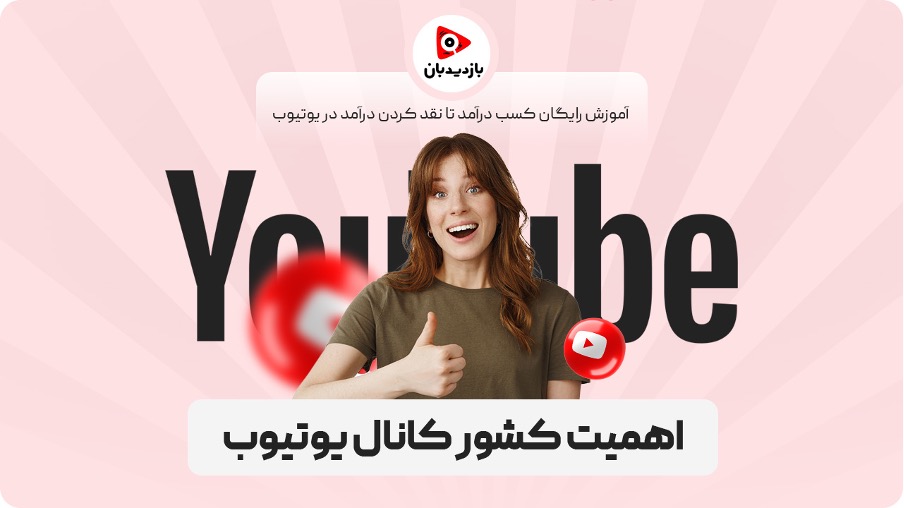
اهمیت کشور کانال یوتیوب
الگوریتم یوتیوب با در نظر گرفتن کشور انتخابی، ویدیوهای شما را به کاربرانی پیشنهاد میکند که به محتوای تولیدشده توسط یوتیوبرهای آن کشور علاقه بیشتری دارند. به عنوان مثال، اگر ایالات متحده آمریکا را انتخاب کنید، ویدیوهای شما بیشتر در معرض دید مردم این کشور قرار میگیرند. بنابراین، انتخاب کشور، موقعیت جغرافیایی و گستردگی جمعیتی مخاطبان هدف شما را تعیین میکند.
علاوه بر این، انتخاب کشور تأثیر مستقیمی بر رعایت قوانین محلی یوتیوب دارد. در برخی موارد، ممکن است مردم یک کشور اجازه مشاهده محتوای تولیدشده در برخی کشورهای دیگر را نداشته باشند. به این ترتیب، ویدیوهای شما فقط برای افرادی که از نظر قانونی مجاز به دیدن آنها هستند، قابل دسترسی خواهد بود. این امر میتواند بر میزان بازدید و درآمدزایی کانال شما تأثیرگذار باشد. بنابراین، انتخاب کشور محل اقامت کانال باید با دقت و آگاهی از پیامدهای آن صورت گیرد تا بتوانید بهترین نتیجه را از نظر جذب مخاطب و رعایت قوانین کسب کنید.
بر اساس تجربه و رسیدن به بهترین اثربخشی با استناد به تجربه کانالداران، انتخاب کشور ترکیه مناسبتر است. همچنین در مراحل آینده مانند نقد کردن درامد هم این مساله میتواند حائز اهمیت باشد. اگر محتوای شما زبان آلمانی دارد میتوانید کشور آلمان را انتخاب کنید ولی اگر محتوای شما فارسی است انتخاب کشور ترکیه مناسبتر است.

اضافه کردن کلمه های کلیدی کانال یوتیوب
یکی از گزینه های کلیدی در بخش Basic Informationتنظیمات کانال یوتیوب، افزودن keywords (کلمات کلیدی) است. از این طریق می توانید کلمات کلیدی مرتبط با محتوای کانال خود را وارد کنید. افزودن کلمات کلیدی، یکی از راهکارهای بهینه سازی کانال برای موتورهای جستجو و دسترسی بیشتر به مخاطبان هدف است. کلمات کلیدی نقش مشابه برچسب ها (Tags) را دارند، با این تفاوت که برچسب ها برای دسته بندی هر ویدیو استفاده می شوند، در حالی که کلمات کلیدی ماهیت کلی محتوای کانال را نشان می دهند.
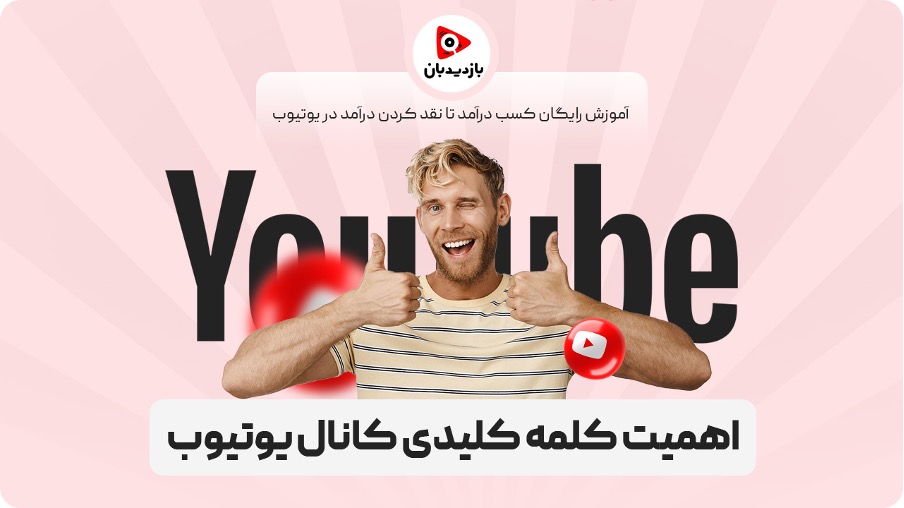
اهمیت کلمه کلیدی کانال یوتیوب
کلمات کلیدی نقش بسیار مهمی در دسترسی به مخاطبان در یوتیوب دارند. هرچند مدیریت یک کانال بدون استفاده از کلمات کلیدی امکانپذیر است، اما برای جذب حداکثری مخاطبان هدف، افزودن کلمات کلیدی مرتبط و مناسب ضروری به نظر میرسد.
عوامل دیگری نظیر عنوان، توضیحات و تصاویر نیز بر رتبهبندی و قابلیت جستجوی ویدیوها تأثیرگذارند؛ اما کلمات کلیدی باعث بهینهسازی و افزایش دسترسی به مخاطبان میشوند. بنابراین برای موفقیت در پلتفرم یوتیوب، استفاده از کلمات کلیدی توصیه میشود.
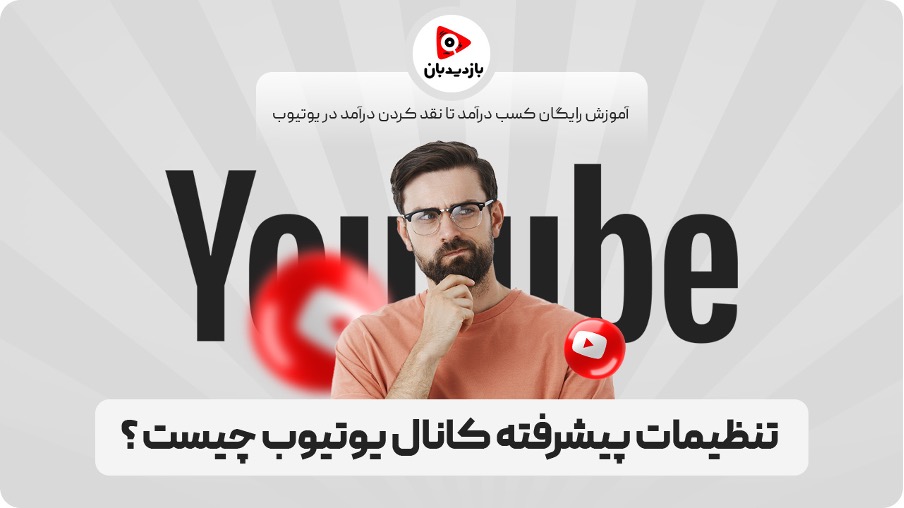
تنظیمات پیشرفته کانال یوتیوب چیست ؟
همانطور که در پاسخ قبلی اشاره شد، تنظیمات پیشرفته کانال یوتیوب به شما امکان کنترل ظریفتر جنبههای مختلف عملکرد و محتوای کانال خود را میدهد. در این بخش، نگاهی عمیقتر به هر یک از دستههای تنظیمات پیشرفته و گزینههای موجود در آنها خواهیم داشت:
مخاطب (Audience):
محدودیت سنی: میتوانید حداقل سن مورد نیاز برای مشاهده محتوای خود را تعیین کنید.
مکان: میتوانید دسترسی به محتوای خود را بر اساس مکان بینندگان محدود کنید.
اتصال به اکانت گوگل ادز (Google Ads account linking):
در صورت رسیدن به شرایط درامدزایی در این قسمت شما نیاز به اقدام خاصی ندارید و درامد شما توسط ادسنس بازدیدبان متصل و هر ماه به صورت ریالی به حساب بانکی شما واریز میشود.
زیرنویس خودکار (Automatic captions):
میتوانید زیرنویس خودکار را برای ویدیوهای خود فعال کنید تا بینندگان ناشنوا یا کمشنوا نیز بتوانند محتوای شما را درک کنند.
همچنین میتوانید زبان زیرنویس خودکار را انتخاب کنید.
تبلیغات (Advertisements):
میتوانید فرمت تبلیغاتی را که در ویدیوهایتان نمایش داده میشود، انتخاب کنید.
میتوانید مکان قرارگیری تبلیغات در ویدیوهایتان را مشخص کنید.
میتوانید کانالهایی را که نمیخواهید تبلیغات شما در آنها نمایش داده شود، مشخص کنید.
ریدایرکت (هدایت مجدد) کانال (Channel Redirect):
این گزینه به شما این امکان را میدهد بینندگان خود را به طور خودکار به یک URL خاص هدایت کنید، زمانی که آنها به کانال یوتیوب شما مراجعه میکنند.
قابلیت مشاهده کانال (Channel visibility):
میتوانید کانال خود را عمومی یا خصوصی کنید.
اگر کانال خود را خصوصی کنید، فقط افراد دعوتشده میتوانند آن را مشاهده کنند.
ساخت کلیپها (Clips):
میتوانید اجازه دهید بینندگان کلیپهایی از ویدیوهای شما را ایجاد کنند.
تنظیمات دیگر (Other Settings):
میتوانید زبان پیشفرض را برای ویدیوهای خود انتخاب کنید.
میتوانید مجوزهای خاصی را به کاربران دیگر برای کانال خود بدهید.
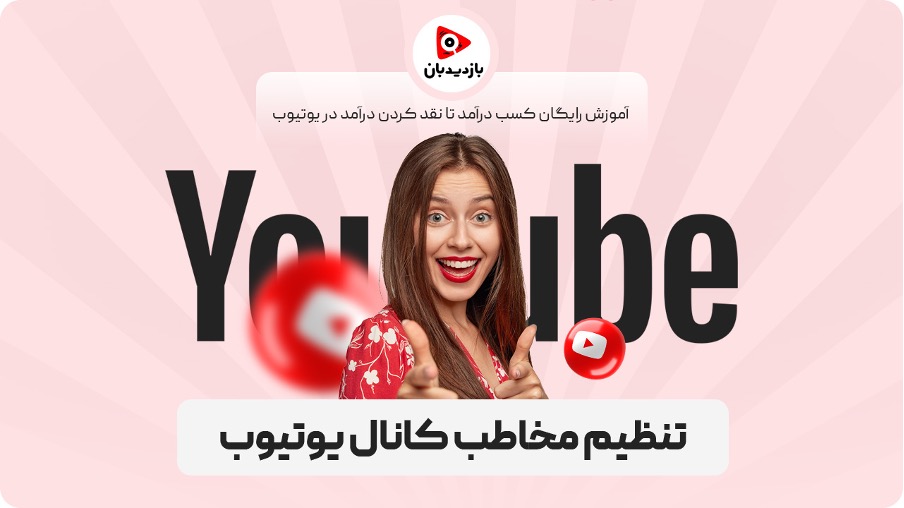
تنظیم مخاطب کانال یوتیوب
تنظیم مخاطب کانال یوتیوب به شما این امکان را میدهد محتوای خود را متناسب با جمعیت هدف تولید کنید. این امر باعث افزایش تعامل، جذب مخاطبان بیشتر و بهبود رتبهبندی ویدیوهای شما در نتایج جستجو میشود. دو راه اصلی برای تعیین مخاطب کانال YouTube وجود دارد:
از طریق YouTube Studio
روی عکس پروفایل خود در گوشه سمت راست بالای صفحه کلیک کنید.
از منوی باز شده، YouTube Studio را انتخاب کنید.
در منوی سمت چپ روی Settings و سپس Community کلیک کنید.
در زیر برگه مخاطب، میتوانید تنظیمات مختلفی را برای بینندگان خود انجام دهید، از جمله:
محدودیت های سنی (Age restrictions): می توانید ویدیوهای خود را به مخاطبان در سنین مختلف محدود کنید.
کلمات کلیدی مسدود شده (Blocked words): فهرستی از کلمات کلیدی ایجاد کنید که نمیخواهید در نظرات ویدیوهایتان ظاهر شوند.
پیوندهای مسدود شده (Comment defaults): فهرستی از پیوندهایی ایجاد کنید که نمیخواهید در نظرات ویدیوهایتان نمایش داده شوند.
پیشفرضهای نظر (Live chat defaults): تنظیمات پیشفرض را برای نظرات، مانند نیاز به تأیید قبل از ارسال، تنظیم کنید.
از طریق تنظیمات حساب YouTube
روی عکس پروفایل خود در گوشه سمت راست بالای صفحه کلیک کنید.
از منوی باز شده تنظیمات را انتخاب کنید.
در منوی سمت چپ روی Community کلیک کنید.
در زیر تب Audience، میتوانید تنظیمات مختلفی را مانند روش 1 برای بینندگان خود انجام دهید.

اهمیت مشخص کردن مخاطب ویدیوهای یوتیوب
انتخاب درست تناسب محتوای کانال یا ویدیوها برای کودکان یا بزرگسالان، به منظور تبعیت از قوانین و دستورالعمل های یوتیوب بسیار مهم است. یوتیوب ویدیوهایی را که با این قوانین مغایرت داشته باشند، حذف می کند. براساس این قوانین، ویدیوهایی که مخاطب اصلی آن ها کودکان است یا شامل موارد مرتبط با کودکان مانند بازیگران، کاراکترها، فعالیت ها، بازی ها، موسیقی و داستان ها می شود، به عنوان محتوای ساخته شده برای کودکان در نظر گرفته می شوند.
از طرف دیگر، ویدیوهایی که دارای صحنه های خشونت آمیز، محتوای نامناسب، موضوعات مرتبط با بزرگسالان یا محدودیت سنی هستند، به عنوان محتوای نامناسب برای کودکان قلمداد می شوند. الگوریتم یوتیوب از تنظیمات مخاطب کانال برای پیشنهاد ویدیوها به گروه های سنی مختلف استفاده می کند و محتوای نامناسب را به کودکان و افراد با محدودیت سنی نشان نمی دهد. بنابراین، عدم انتخاب صحیح این تنظیمات می تواند منجر به حذف ویدیوها یا اعمال جریمه های یوتیوب شود.
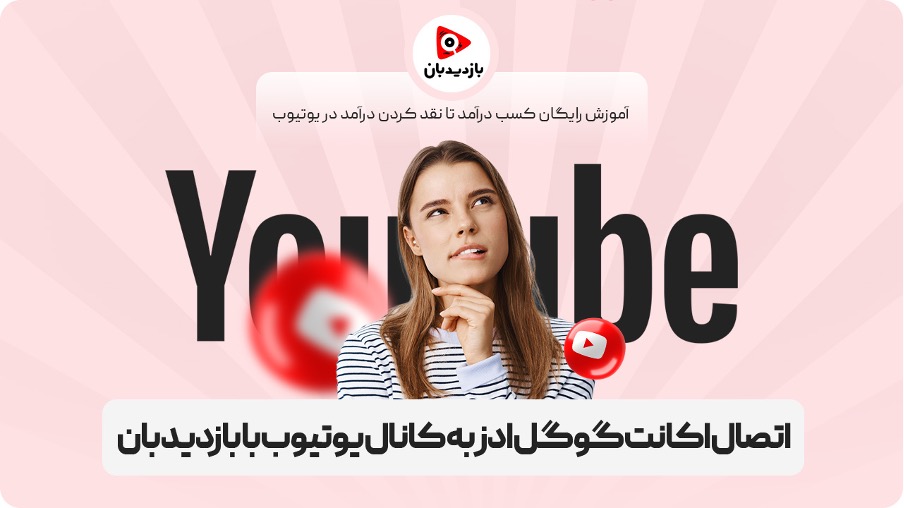
اتصال اکانت گوگل ادز به کانال یوتیوب با بازدیدبان
اتصال اکانت گوگل ادز به کانال یوتیوب، به شما این امکان را میدهد تا از قدرت تبلیغات هدفمند گوگل ادز برای تبلیغ ویدیوهای یوتیوب خود استفاده کنید. با این کار، میتوانید تبلیغات خود را به مخاطبانی که با محتوای شما تعامل دارند، نمایش دهید و بازدهی تبلیغاتتان را به طور قابل توجهی افزایش دهید. آیا می خواهید با تبلیغات ویدیویی هدفمند، مخاطبان واقعی خود را پیدا کنید؟ بازدیدبان این فرصت را به شما می دهد!
ما با اتصال کانال یوتیوب شما به گوگل ادز، تبلیغات ویدیویی شما را در معرض مخاطبان هدف و علاقه مند به محتوای شما قرار میدهیم. بدین ترتیب، شما نه تنها بازدید و تعامل بیشتری از افراد مرتبط دریافت میکنید، بلکه هزینه تبلیغات شما نیز به صورت بهینه هزینه میشود.
از آن جایی که تبلیغات از روش گوگل ادز هزینهی بالایی دارد میتوانید ویدیوهای خود را در بازدیدبان اضافه کنید تا بازدید مناسب و هدفمند دریافت کنید.
مزایای اتصال اکانت گوگل ادز به کانال یوتیوب شامل این موارد می باشد:
دسترسی به مخاطبان مرتبط: با استفاده از دادههای گوگل ادز، میتوانید تبلیغات خود را به کاربرانی که به احتمال زیاد به محتوای شما علاقهمند هستند، نمایش دهید. این امر منجر به افزایش نرخ کلیک (CTR) و نرخ تبدیل (Conversion Rate) میشود.
فرمتهای تبلیغاتی متنوع: گوگل ادز طیف وسیعی از فرمتهای تبلیغاتی را ارائه میدهد که میتوانید از آنها برای تبلیغ ویدیوهای یوتیوب خود استفاده کنید. این فرمتها شامل تبلیغات In-Stream، Bumper، Discovery و Masthead میشوند.
گزارشدهی و تجزیه و تحلیل پیشرفته: گوگل ادز گزارشهای جامعی از عملکرد تبلیغات یوتیوب شما ارائه میدهد. این گزارشها به شما کمک میکند تا بفهمید کدام تبلیغات موثرتر هستند و چگونه میتوانید کمپینهای خود را بهینه کنید.
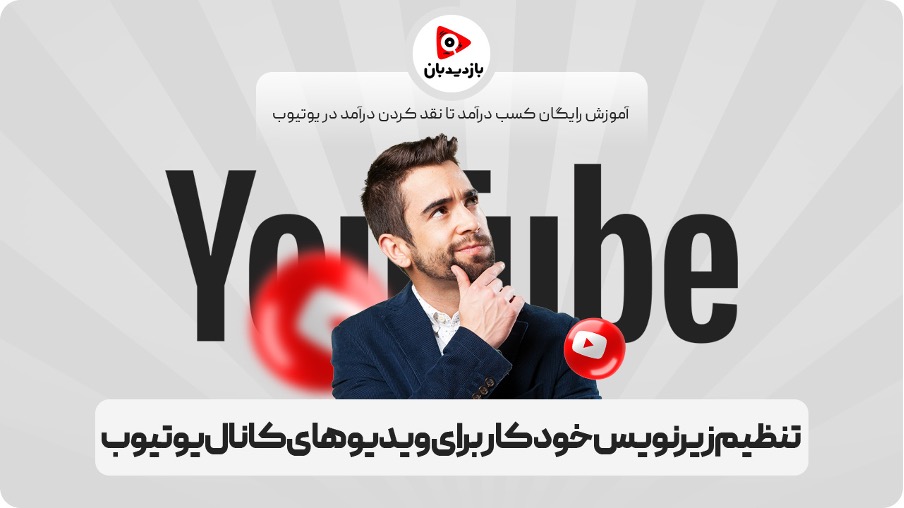
تنظیم زیرنویس خودکار برای ویدیوهای کانال یوتیوب
این قابلیت با وجود مزایای فراوان، ممکن است در برخی موارد با خطاهایی همراه باشد و نیاز به ویرایش داشته باشد. در ادامه نحوه تنظیم زیرنویس خودکار برای ویدیوهای آپلود شده و جدید در یوتیوب را بررسی می کنیم:
از منوی سمت چپ، زیرنویس را انتخاب کنید.
ویدیویی را که میخواهید برای آن زیرنویس اضافه کنید، انتخاب کنید.
در بخش زیرنویس، روی افزودن کلیک کرده و خودکار را انتخاب کنید. یوتیوب با استفاده از صدای ویدیو، زیرنویس را به طور خودکار تولید میکند.
تنظیم زیرنویس خودکار برای ویدیوهای جدید:
هنگام آپلود ویدیو، به بخش زبان بروید.
زبان ویدیو را مشخص کنید (این کار به افزایش دقت زیرنویس کمک میکند).
در بخش زیرنویس، گزینه خودکار را مشاهده خواهید کرد. میتوانید در زمان آپلود ویدیو، زیرنویس خودکار را فعال کنید.

تنظیم تبلیغات کانال یوتیوب
نمیتوانید تبلیغات کانال YouTube را مستقیماً در کانال YouTube خود تنظیم کنید. با این حال، میتوانید کمپینهای تبلیغاتی را برای کانال خود از طریق Google Ads بازدیدبان ایجاد کنید. هرچند از جایی که هزینه تبلیغات گوگل ادز بالاست میتوانید تبلیغ ویدیویی خود را از طریق بازدیدبان انجام دهید و بازدید مناسب و هدفمند دریافت کنید.

تنظیم ریدایرکت کانال یوتیوب
تنظیم ریدایرکت در کانال یوتیوب به شما این امکان را میدهد تا ترافیک را به سایت، کانال یا لینک دلخواه خود هدایت کنید که برای تقویت حضور آنلاین شما بسیار مهم است. دو قابلیت وجود دارد که شما می توانید این کار را انجام دهید:
تغییر مسیر جریان زنده: می توانید پس از پایان پخش زنده به یک برنامه دیگر هدایت کنید.
از منوی سمت چپ روی محتوا کلیک کنید.
پخش زنده یا اولین نمایشی را که می خواهید تغییر مسیر برای آن تنظیم کنید، انتخاب کنید.
روی Edit و سپس Customize کلیک کنید.
در بخش Redirect، روی Add کلیک نمایید.
همچنین از طریق کارت ها و صفحه های پایانی می توانید این کار را انجام دهید:
کارتها (Cards): اینها کارتهای اطلاعاتی قابل کلیکی هستند که در سراسر ویدیوی شما ظاهر میشوند. میتوانید از آنها برای پیوند دادن به ویدیوها، فهرستهای پخش یا حتی وبسایتها استفاده کنید.
صفحههای پایانی (End Screens): در انتهای ویدیوی شما ظاهر میشوند و به شما این امکان را میدهند تا چهار تصویر کوچک قابل کلیک را به ویدیوهای دیگر کانال یا پیوندهای خارجی خود اضافه کنید.

اهمیت تنظیم ریدایرکت کانال یوتیوب
اینکه چرا تغییر مسیر یک کانال YouTube می تواند بسیار مهم باشد شامل موارد زیر است:
ادغام کانالها: اگر محتوای چند کانال را در یک کانال ادغام کرده اید، تغییر مسیر به بینندگان کانال های قدیمی شما کمک می کند کانال جدید را پیدا کنند. آنها گیج نخواهند شد و محتوای شما را از دست نخواهند داد.
پیدا کردن نام کانال جدید: اگر نام کانال خود را به طور کامل تغییر داده اید، تغییر مسیر تضمین می کند که بینندگانی که نام قدیمی شما را جستجو می کنند همچنان به محتوای شما دسترسی پیدا کنند.
مهاجرت کانال: اگر شما کلاً در حال انتقال محتوا به یک پلتفرم جدید هستید. تغییر مسیر به بینندگان شما اطلاع می دهد و به طور بالقوه علاقه آنها را حفظ می کند.
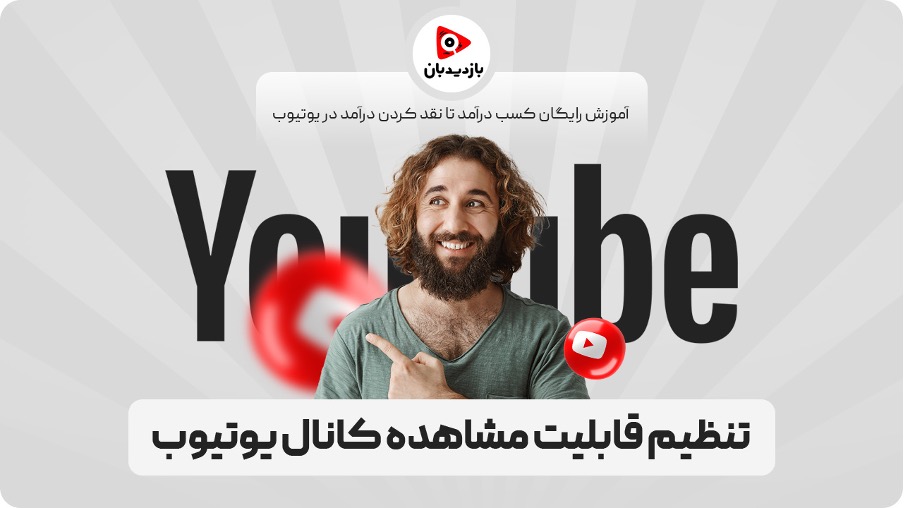
تنظیم قابلیت مشاهده کانال یوتیوب
تنظیم قابلیت مشاهده کانال یوتیوب به شما این امکان را میدهد کنترل کنید چه کسانی میتوانند به محتوای شما دسترسی داشته باشند. این کار برای حفظ حریم خصوصی و جلوگیری از دسترسی نامناسب به محتوای شما ضروری است.
تنظیم مستقیمی در کانالهای YouTube برای کنترل افرادی که میتوانند محتوای شما را مشاهده کنند وجود ندارد. ویدیوها در YouTube به طور پیشفرض عمومی هستند، اما میتوانید قابلیت مشاهده آنها را از طریق تنظیمات حریم خصوصی کنترل کنید:
عمومی (Public): با این کار ویدیوهای شما برای همه افراد در اینترنت قابل مشاهده است، خواه آنها حساب YouTube داشته باشند یا نداشته باشند. این تنظیمات پیش فرض است.
خصوصی (Private): فقط افرادی که به طور خاص دعوت می کنید می توانند ویدیو را مشاهده کنند.
فهرست نشده (Unlisted): ویدیو در نتایج جستجو یا ویژگیهای مرور در YouTube نشان داده نمیشود، اما هر کسی که پیوند را داشته باشد میتواند آن را مشاهده کند.
یوتیوب برای حفظ حریم خصوصی نوجوانان ۱۳ تا ۱۷ ساله، تنظیمات قابلیت دیده شدن کانال آنها را به صورت پیش فرض خصوصی قرار میدهد. در این حالت، محتوای کانال برای بازدیدکنندگان غیرقابل مشاهده است، اما صاحب کانال به صفحه، آیکون، ویدیوها، دادهها و پستها دسترسی دارد. برای افراد بالای ۱۸ سال، این تنظیم به صورت پیشفرض عمومی است، اما قابل تغییر به گزینه دلخواه میباشد.
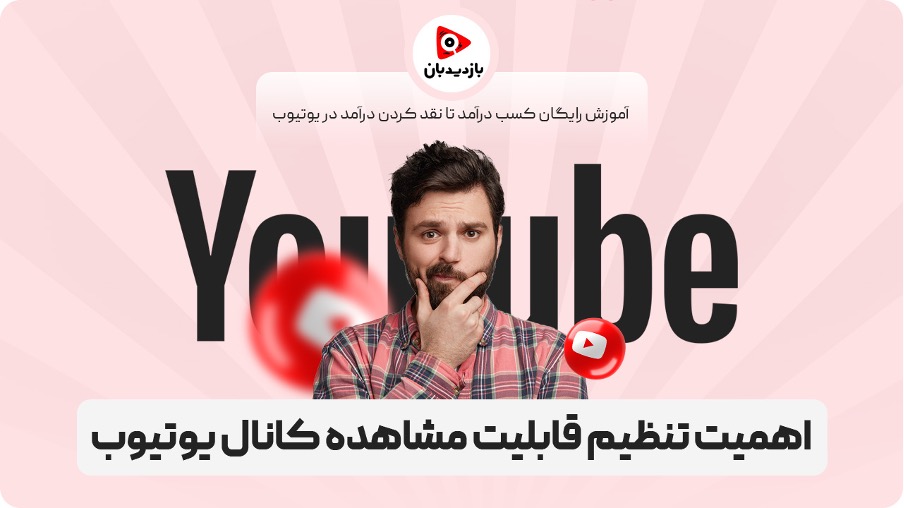
اهمیت تنظیم قابلیت مشاهده کانال یوتیوب
تنظیم قابلیت مشاهده کانال در یوتیوب، ویژگی کاربردی است که برای اهداف مختلفی مورد استفاده قرار می گیرد. یکی از مهمترین کاربردهای آن، حفظ حریم خصوصی است. با این قابلیت می توانید تنظیم کنید که ویدیوهای شما فقط برای افراد خاصی قابل مشاهده باشد یا از دید تمامی کاربران پنهان بماند. این امکان برای کنترل کیفیت محتوای کانال نیز مفید است. به عنوان مثال، می توانید کانال خود را تا زمانی که تعدادی ویدیوی با کیفیت برای ارائه به مخاطبان آماده کنید، مخفی نگه دارید.
کاربرد دیگر این تنظیم، حفاظت از برند است. برخی یوتیوبرها ترجیح می دهند تا قبل از شکل گیری یک برند قدرتمند و شناخته شده، ویدیوهایشان را از دید عموم پنهان کنند. بنابراین، تنظیم قابلیت مشاهده کانال، امکان مدیریت حریم خصوصی، کنترل کیفیت محتوا و ساخت برند قوی را برای صاحبان کانال فراهم می آورد.

تنظیم اجازه ساخت کلیپ از روی ویدیوهای کانال یوتیوب
تنظیم اجازه ساخت کلیپ از ویدیوها، برای حفظ کنترل محتوای کانال یوتیوب، محدود کردن محتوای منتشر شده و جلوگیری از سوءاستفاده از محتوا حائز اهمیت است. متأسفانه، تنظیمات مجوز داخلی در کانالهای YouTube وجود ندارد که به بینندگان اجازه دهد مستقیماً از ویدیوهای شما کلیپ ایجاد کنند. این بدان معناست که نمیتوانید مستقیماً مجوز ایجاد کلیپ را اعطا یا محدود کنید.
با این حال، چند نکته وجود دارد که باید در نظر گرفت:
مالکیت حق نسخه برداری: شما همیشه مالکیت حق نسخه برداری ویدیوهای خود را حفظ می کنید. این بدان معناست که بینندگان برای استفاده از هر بخشی از محتوای شما، از جمله ایجاد کلیپ، به اجازه شما نیاز دارند.
استفاده منصفانه: این امکان استفاده محدود از مطالب دارای حق نسخه برداری را بدون مجوز برای اهدافی مانند تفسیر، انتقاد، آموزش یا گزارش خبری فراهم می کند. معیارهای خاص برای استفاده منصفانه می تواند پیچیده باشد، بنابراین اگر مطمئن نیستید همیشه بهتر است با یک وکیل مشورت داشته باشید.
سیستم کانتنت ای دی: یوتیوب یک سیستم Content ID دارد که به صاحبان حق نسخهبرداری کمک میکند محتوای خود را که در پلتفرم استفاده میشود شناسایی کنند. اگر فردی از ویدیوی شما کلیپی ایجاد می کند که با اجازه شما نیست، می توانید از سیستم Content ID برای ادعای کلیپ ساخته شده از ویدئو خود استفاده کنید و احتمالاً آن را حذف یا از وی کسب درآمد کنید.
در اینجا چند پیشنهاد به شما داریم که می توانید برای ویدئو های خود به اجرا بگذارید:
بدون محدودیت: اگر کسی که از ویدیوهای شما کلیپ میسازد راضی هستید، میتوانید آن را در قسمت توضیحات ویدیو یا کانال درباره کانال خود ذکر کنید و بینندگان را تشویق کنید که کلیپها را به اشتراک بگذارند.
از ایجاد کلیپ جلوگیری کنید: اگر ترجیح میدهید کلیپ ساخته نشوند، میتوانید مودبانه یک سلب مسئولیت در توضیحات ویدیوی خود یا بخش مربوط به کانال خود اضافه کنید با این مضمون که اجازه ایجاد کلیپ از محتوای خود را نمیدهید.
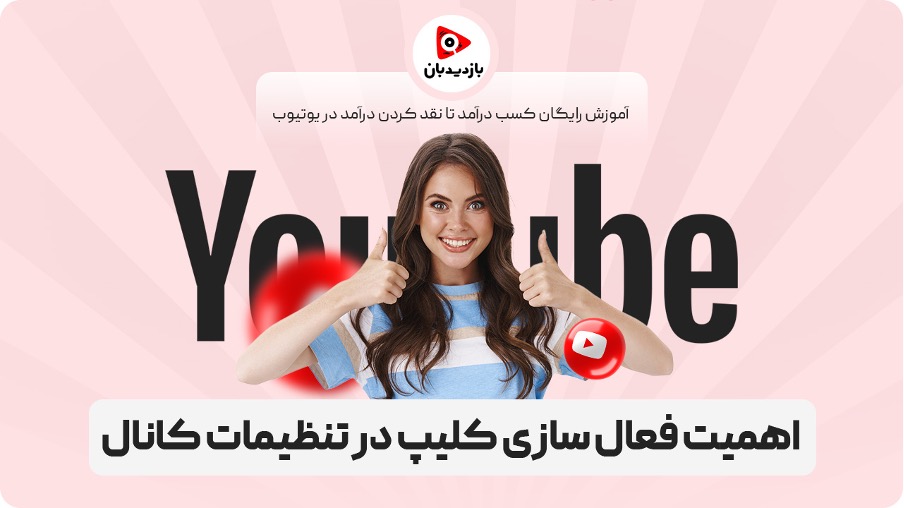
اهمیت فعال سازی کلیپ در تنظیمات کانال
کلیپ ها، یکی از بهترین روش های گسترش و تبلیغ ویدیوهای کانال یوتیوب برای جذب مخاطبان جدید محسوب می شوند. با فعال کردن این گزینه در تنظیمات، مزایایی نظیر افزایش سرعت انتشار ویدیوها در شبکه های اجتماعی و سایر پلتفرم ها، تعامل بیشتر با مخاطبان و فرصت های همکاری بهتر با یوتیوبرها و برندهای دیگر را کسب خواهید کرد. اما باید توجه داشته باشید که با فعال بودن این گزینه، شما به عنوان صاحب محتوا، کنترلی بر نحوه استفاده از کلیپ ها نخواهید داشت.
از این رو، برخی ترجیح می دهند این امکان را غیرفعال کنند یا با روشن نگه داشتن اعلان های مربوطه، بر کلیپ های ساخته شده از ویدیوهایشان نظارت داشته باشند. در نهایت، تصمیم فعال یا غیرفعال کردن این قابلیت، بستگی به اولویت ها و ترجیحات صاحب کانال دارد.
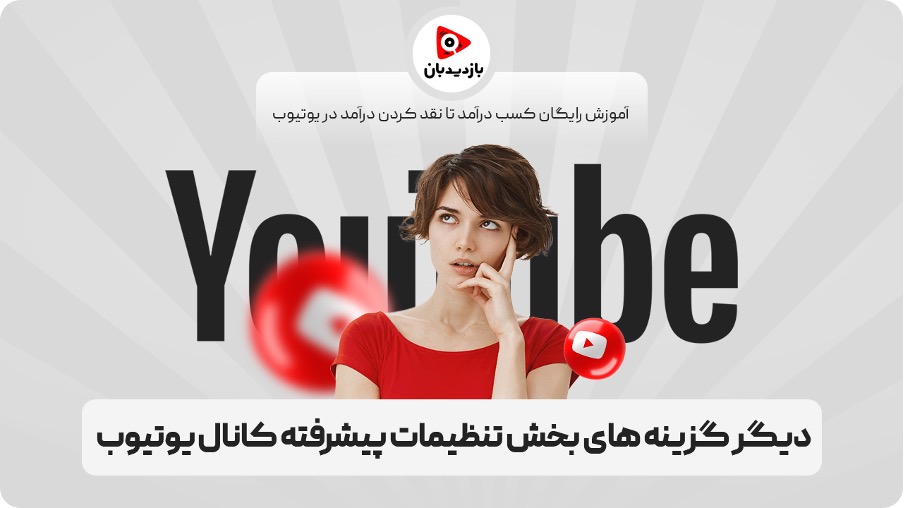
دیگر گزینه های بخش تنظیمات پیشرفته کانال یوتیوب
در انتهای بخش Advanced Settingsکانال یوتیوب، بخشی با عنوان Other Settings وجود دارد که شامل دو گزینه مهم است:
مدیریت حساب یوتیوب (Manage YouTube account): این گزینه به شما امکان دسترسی و تنظیم جنبههای مختلف حساب کاربری یوتیوب را میدهد، مانند ویرایش اطلاعات شخصی، تغییر رمز عبور، مدیریت اشتراکها و موارد دیگر.
حذف محتوای یوتیوب (Remove YouTube content): این گزینه به شما این اجازه را میدهد تا محتوای موجود در کانال خود را به صورت موقت پنهان یا به طور دائمی حذف کنید. این امر میتواند به دلایل مختلفی مانند بازبینی، ویرایش یا حذف ویدیوهای نامناسب انجام شود.
این دو گزینه در بخش Other Settings امکانات مدیریتی گستردهای را برای کنترل حساب کاربری و محتوای کانال شما در یوتیوب فراهم میکنند.
مدیریت تنظیمات اکانت و کانال یوتیوب
مدیریت تنظیمات اکانت و کانال یوتیوب به شما این امکان را میدهد محتوای خود را کنترل کنید، حریم خصوصی را تنظیم کنید و تجربه کاربری بهینهای را برای مخاطبان خود فراهم آورید. هنگام مدیریت کانال YouTube و تنظیمات حساب، دو حوزه اصلی وجود دارد که باید روی آنها تمرکز کنید:
تنظیمات کانال:
اطلاعات پایه (Basic Info): نام کانال، توضیحات و پیوندهای خود را ویرایش کنید تا هویت واضحی برای مخاطبان خود ایجاد کنید.
برندسازی (Branding): یک کانال بصری جذاب با یک تصویر نمایه و بنر سفارشی بسازید که محتوای شما را منعکس کند.
قابلیت مشاهده (Visibility): کنترل کنید چه کسی ویدیوهای شما را از طریق تنظیمات حریم خصوصی (عمومی، خصوصی، فهرست نشده) ببیند.
پیشفرضهای آپلود (Upload Defaults): عناوین، توضیحات، تصاویر کوچک و دستهبندیهای پیشفرض را تنظیم کنید تا فرآیند آپلود خود را ساده کنید.
انجمن (Community): نظرات را مدیریت کنید، پستهای انجمن (بحثها) را فعال/غیرفعال کنید و نحوه تعامل بینندگان با کانال شما را تنظیم کنید.
تنظیمات پیشرفته (Advanced Settings): جنبههای مختلف مانند اجازه دادن به بینندگان برای کلیپ محتوای شما، گزینههای کسب درآمد (در صورت وجود) و زیرنویسها را به دقت تنظیم کنید.
تنظیمات حساب:
اطلاعات عمومی (General Information): نام، تصویر نمایه و سایر جزئیات مرتبط با حساب Google خود را ویرایش کنید.
امنیت (Security): رمز عبور خود را تغییر دهید و احراز هویت دو مرحله ای را فعال کنید تا امنیت حساب خود را تقویت کنید.
حریم خصوصی (Privacy): تنظیمات حریم خصوصی خود را در محصولات مختلف Google از جمله YouTube کنترل کنید.
اعلانها (Notifications): انتخاب کنید چه اعلانهایی درباره نظرات، اشتراکها و سایر فعالیتها از YouTube دریافت میکنید.
برنامههای متصل (Connected apps): برنامههای شخص ثالثی را که به حساب YouTube شما متصل میشوند را مدیریت کنید.
موارد دیگر:
YouTube Studio: این جایی برای مدیریت کانال شما است. ویدیوها را آپلود کنید، معیارهای عملکرد را تجزیه و تحلیل کنید و از طریق نظرات و پیامها با مخاطبان خود تعامل داشته باشید.
حساب برند (Brand Account): استفاده از حساب برند را برای کانال خود در نظر بگیرید، به خصوص اگر چندین نفر آن را مدیریت کنند. این امکان کنترل بهتر بر مالکیت و مجوزها را فراهم می کند.

مشاهده تنظیمات پیشرفته کانال
در بخش Your channel یوتیوب، با کلیک بر روی View advanced settings به صفحهای با چهار عنوان زیر دسترسی خواهید داشت:
User ID: این شناسه منحصر به فرد، کاربر مالک کانال را مشخص میکند.
Channel ID: این شناسه منحصر به فرد، کانال یوتیوب را مشخص میکند.
Default channel: با فعال کردن این گزینه، کانال فعلی به عنوان کانال پیشفرض برای اکانت متصل به آن تبدیل میشود. به این معنی که هرگاه ویدئویی آپلود میکنید، به طور پیشفرض در این کانال آپلود خواهد شد.
Move channel: با استفاده از این گزینه میتوانید مالکیت کانال را به کاربر دیگری منتقل کنید.
Delete channel: این گزینه به شما این امکان را میدهد تا کانال خود را به طور موقت پنهان یا به طور دائم حذف کنید.
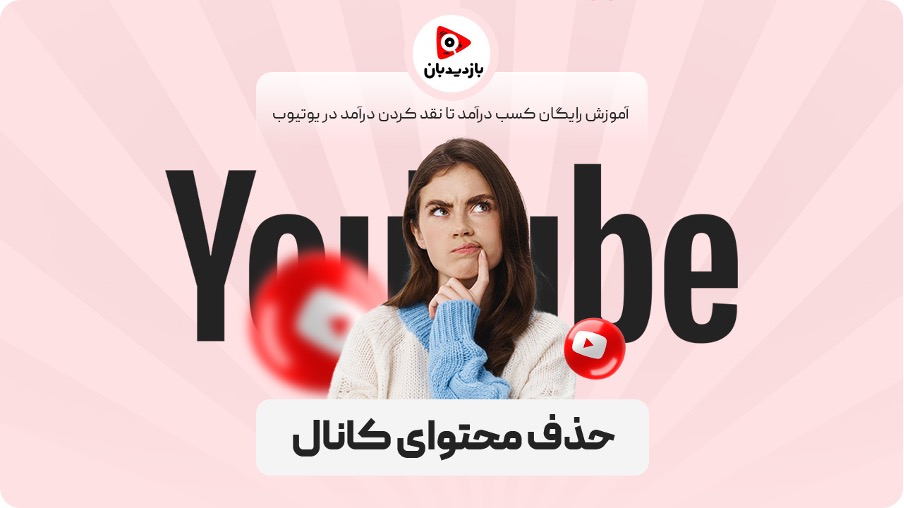
حذف محتوای کانال
اگر میخواهید از YouTube کمی فاصله بگیرید، اما مطمئن نیستید که میخواهید برای همیشه ویدیوهای خود را حذف کنید، این گزینه خوبی است. در اینجا نحوه پنهان کردن محتوای کانال خود آورده شده است:
روی Settings در نوار کناری سمت چپ کلیک کنید.
سپس بر روی Advanced settingsدر زیر Channelکلیک کنید.
در پایین صفحه، Remove YouTube content را خواهید دید. روی آن کلیک کنید.
I want to hide my content را انتخاب کنید.
برای تأیید محتوایی که میخواهید پنهان کنید، چند کادر تأیید خواهید دید. انتخاب های خود را انجام دهید
در نهایت بر روی Hide My Channelکلیک نمایید.
حذف دائمی محتوای کانال یوتیوب
این عمل برگشت ناپذیر است، بنابراین مطمئن شوید که واقعاً می خواهید ویدیوهای خود را قبل از ادامه حذف کنید. در اینجا نحوه انجام آن آمده است:
وارد YouTube Studio شوید.
مانند مخفی کردن محتوا، در قسمت Channel به Settings و سپس Advanced settings بروید.
روی Remove YouTube contentدر پایین کلیک کنید.
این بار گزینه I want to everly delete my content را انتخاب کنید.
کادرهای تأیید را خواهید دید. مطمئن شوید که هر دو را انتخاب کنید.
برای حذف دائمی محتوای کانال خود، روی Delete My Content کلیک کنید.
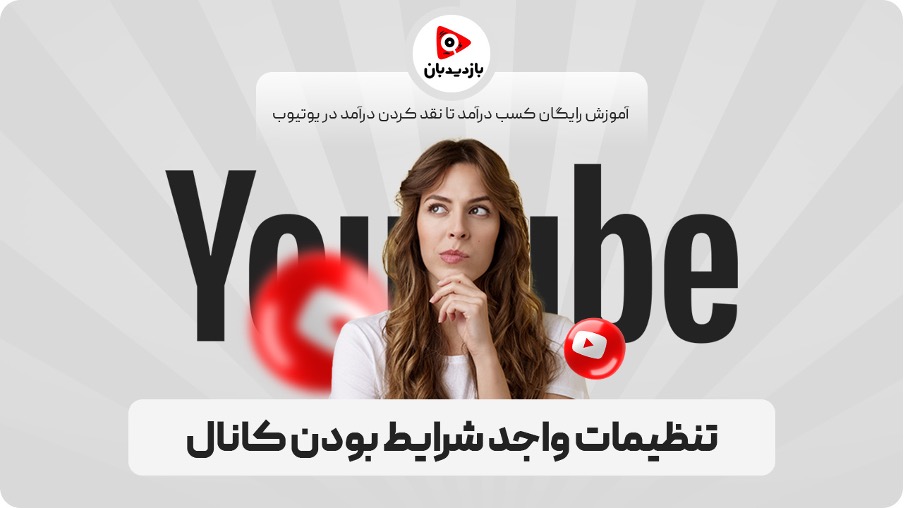
تنظیمات واجد شرایط بودن کانال برای دسترسی به قابلیت های یوتیوب
YouTube برای دسترسی به ویژگیهای کانال شما از یک سیستم چند لایه استفاده میکند. به این ردیف ها Feature Eligibility می گویند. سه طبقه وجود دارد:
ویژگی های استاندارد (Standard): این سطح پیش فرض برای همه کانال های جدید است. این امکان دسترسی به عملکردهای اساسی مانند آپلود ویدیو، پاسخ به نظرات و مدیریت لیست های پخش را فراهم می کند.
ویژگیهای متوسط (Medium): این لایه برخی از قابلیتهای اضافی مانند افزودن پیوندهای خارجی در توضیحات ویدیوی خود، زمانبندی پخش جریانی زنده از رایانه و استفاده از تصاویر کوچک سفارشی را باز میکند.
ویژگیهای پیشرفته (Advanced): این لایه بیشترین قابلیتها را فراهم میکند، از جمله پین کردن نظرات، افزایش محدودیت آپلود روزانه، استفاده از صفحههای پایانی و کارتها و اجرای مسابقات.
در اینجا نحوه بررسی واجد شرایط بودن ویژگی و باز کردن بالقوه سطوح بالاتر آمده است:
روی Settings در نوار کناری سمت چپ کلیک کنید.
سپس بر روی Channel کلیک کنید.
به دنبال بخش با عنوان Feature Eligibility باشید.
باز کردن قفل سطوح بالاتر:
شماره تلفن خود را تأیید کنید: این ساده ترین مرحله است و به طور خودکار ویژگی های متوسط را باز می کند.
تأیید ویدیویی یا شناسه معتبر: برای ویژگیهای پیشرفته، باید تأیید ویدیویی را انجام دهید یا یک شناسه معتبر ارسال کنید. در راستیآزمایی ویدیویی، خود را در حالی ضبط میکنید که یک تکه کاغذ با کد مشخصی که یوتیوب ارائه میکند، در دست دارید. ارسال یک شناسه معتبر مستلزم ارسال یک شناسه عکس دار معتبر برای YouTube است.
سابقه کانال: این چیزی نیست که شما مستقیماً آن را کنترل کنید، اما YouTube به طور خودکار شما را به ویژگیهای پیشرفته ارتقا میدهد، پس از اینکه کانال شما طبق دستورالعملهای انجمن خود به آستانه خاصی از فعالیت و موقعیت خوب رسید.
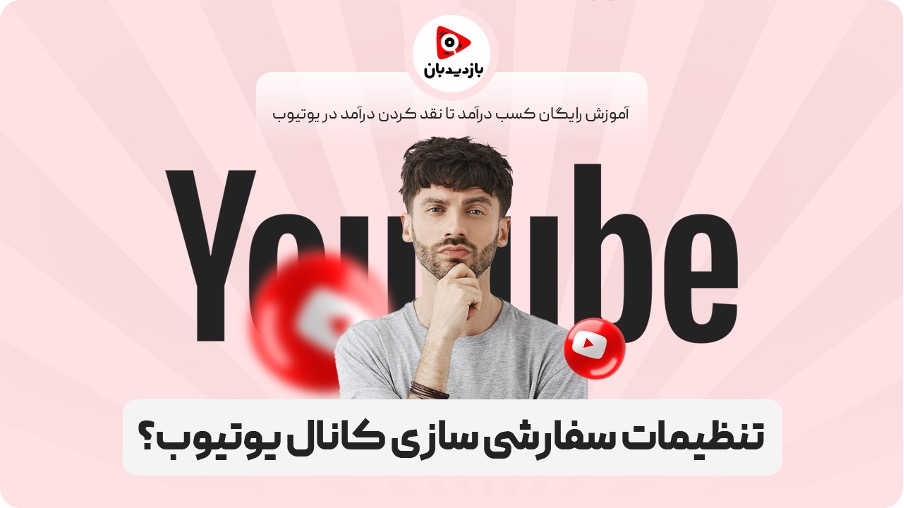
تنظیمات سفارشی سازی کانال یوتیوب چیست ؟
تنظیمات سفارشیسازی کانال YouTube به شما این امکان را میدهد که ظاهر و حس کانال خود را بهتر کنید و اساساً آن را به برند خود تبدیل کنید. می توانید از طریق YouTube Studio به این تنظیمات دسترسی داشته باشید.
سه بخش اصلی برای سفارشیسازی کانال در YouTube Studio وجود دارد:
چیدمان:
این بخش به شما این امکان را می دهد نحوه نمایش عناصر در صفحه اصلی کانال خود را سازماندهی کنید.
میتوانید بخشهایی مانند ویدیوهای ویژه، آخرین آپلودها، لیستهای پخش و بخشهای سفارشی را جابجا کنید یا پنهان کنید.
برندسازی:
این بخش جایی است که هویت بصری کانال خود را تعیین می کنید.
می توانید یک بنر کانال (تصویر نمایش داده شده در بالای صفحه اصلی کانال خود) و یک عکس نمایه (در کنار نام کانالتان نشان داده شده است) آپلود کنید.
همچنین می توانید تم رنگی کانال خود را در اینجا تعریف کنید.
اطلاعات اولیه:
این بخش به شما این امکان را می دهد اطلاعات کلی کانال خود را ویرایش کنید.
می توانید نام کانال، توضیحات، کلمات کلیدی خود را تغییر دهید و پیوندهای مرتبط اضافه کنید.
در بالای این بخشهای اصلی، YouTube Studio گزینههای سفارشیسازی دیگری برای شخصیسازی بیشتر کانال شما ارائه میکند:
تنظیمات حریم خصوصی: می توانید ویدیوها و لیست های پخش خود را به صورت عمومی، خصوصی یا فهرست نشده تنظیم کنید.
تنظیمات انجمن: میتوانید نظرات، لایک و دیس لایک را فعال یا غیرفعال کنید و کنترل کنید چه کسی میتواند در کانال شما نظر دهد.
تنظیمات کانالهای مرتبط: میتوانید کانالهای دیگری را پیشنهاد کنید که فکر میکنید بینندگان شما ممکن است به آنها علاقه داشته باشند.
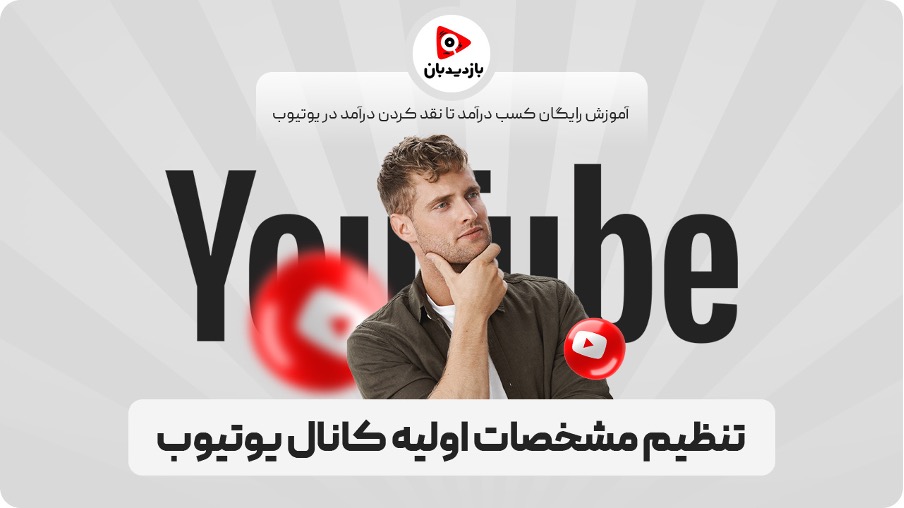
تنظیم مشخصات اولیه کانال یوتیوب
مشخصات اولیه کانال یوتیوب مانند عنوان، آواتار و توضیحات، نقش مهمی در جذب مخاطب و ایجاد تصویر برند دارد. این موارد باید با دقت طراحی شوند تا کانال شما حرفه ای و جذاب به نظر برسد. تنظیم مشخصات اولیه کانال یوتیوب عبارتند از:
نام کانال:
نام کانال شما باید منحصربهفرد و به یاد ماندنی باشد.
نامی را انتخاب کنید که به طور خلاصه، موضوع محتوای کانال شما را نشان دهد.
از اعداد، علائم و کاراکترهای خاص در نام کانال خودداری کنید.
عنوان:
عنوان کانال شما، توضیح کوتاهی در مورد محتوای کانال شما است.
از کلمات کلیدی مرتبط با محتوایتان در عنوان استفاده کنید.
عنوان را مختصر و مفید بنویسید.
ضمایر:
ضمایری که در کانال خود استفاده میکنید را مشخص کنید.
این به مخاطبان کمک میکند تا با شما ارتباط برقرار کنند و احساس نزدیکی بیشتری با شما داشته باشند.
توضیحات:
توضیحات کانال شما، فرصتی برای معرفی خود و محتوایتان به مخاطبان است.
در توضیحات، به طور خلاصه در مورد موضوعات ویدیوهایتان، سبک ویدیوها و هر چیز دیگری که میخواهید مخاطبان درباره شما بدانند، صحبت کنید.
از کلمات کلیدی مرتبط در توضیحات استفاده کنید.
لحنی دوستانه و دعوتکننده داشته باشید.
لینک کانال:
URL کانال شما، آدرسی است که مخاطبان میتوانند برای یافتن کانال شما در یوتیوب استفاده کنند.
سعی کنید URL کوتاهی داشته باشید که به یاد ماندنی باشد.
میتوانید با رفتن به Settings > Advanced > Custom URL، نام URL کانال خود را تغییر دهید.
لینکها:
در این بخش میتوانید لینکهایی به وبسایت، شبکههای اجتماعی و سایر صفحات آنلاین خود اضافه کنید.
این به مخاطبان کمک میکند تا شما را در سایر پلتفرمها نیز پیدا کنند.
اطلاعات تماس:
در این بخش میتوانید اطلاعات تماسی مانند آدرس ایمیل یا حسابهای رسانههای اجتماعی خود را اضافه کنید.
این به مخاطبان اجازه میدهد تا در صورت نیاز با شما تماس بگیرند.

تغییر نام کانال یوتیوب
تغییر نام کانال یوتیوب میتواند بر برند و شناخت آن توسط مخاطبان تأثیرگذار باشد. نام جدید باید گویا، جذاب و منعکس کننده محتوای کانال باشد تا مخاطبان را به خود جلب کند و به رشد کانال کمک کند. در حال حاضر، یوتیوب به کاربران اجازه میدهد تا نام و تصویر کانال خود را بدون نیاز به تغییر نام و تصویر حساب کاربری گوگل خود، تغییر دهند.
دو روش برای تغییر نام کانال یوتیوب شما وجود دارد:
از طریق یوتیوب استودیو:
روی تصویر پروفایل خود در گوشه سمت راست بالا کلیک کنید و سپس YouTube Studio را انتخاب کنید.
در منوی سمت چپ، روی Customization کلیک کنید.
در زبانه Basic info، روی نماد مداد که در کنار نام قرار دارد کلیک کنید.
نام جدید کانال خود را وارد کنید.
روی Save کلیک کنید.
از طریق برنامه یوتیوب:
برنامه یوتیوب را روی گوشی یا تبلت خود باز کنید.
روی تصویر پروفایل خود در گوشه سمت راست بالا ضربه بزنید.
روی my channel کلیک کنید.
روی Settings و سپس Name کلیک کنید.
نام جدید کانال خود را وارد کنید.
روی Save کلیک کنید.
این نکات مهم را در هنگام عوض کردن نام کانال خود در نظر داشته باشید:
شما میتوانید در هر 30 روز یکبار نام کانال خود را تغییر دهید.
اگر نام جدیدی که انتخاب میکنید قبلاً توسط کانال دیگری استفاده شده باشد، نمیتوانید از آن استفاده کنید.
تغییر نام کانال شما ممکن است تا 24 ساعت طول بکشد تا در همه جا اعمال شود.
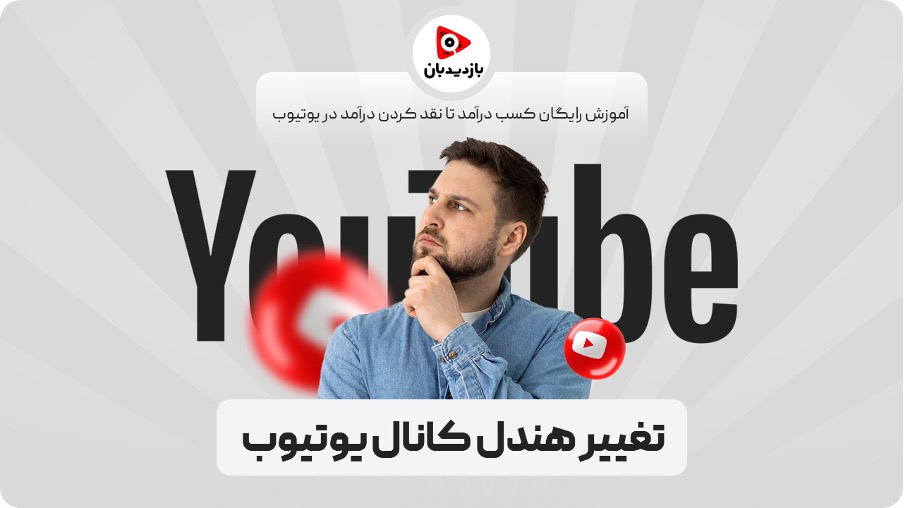
تغییر هندل کانال یوتیوب
تغییر هندل یا نشانی کانال یوتیوب میتواند تأثیر بسیاری بر دسترسی و شناسایی کانال توسط مخاطبان داشته باشد. در حال حاضر، یوتیوب به شما این امکان را میدهد تا هندل کانال خود را به راحتی و بدون نیاز به نام کاربری گوگل خود تغییر دهید.
مراحل زیر را برای تغییر هندل کانال یوتیوب خود دنبال کنید:
1. به یوتیوب استودیو بروید:
به وب سایت یوتیوب بروید و به حساب کاربری خود وارد شوید.
روی تصویر پروفایل خود در گوشه سمت راست بالا کلیک کنید و سپس YouTube Studio را انتخاب کنید.
2. به تب Personalization بروید:
در منوی سمت چپ، روی Personalization کلیک کنید.
3. روی Basic info کلیک کنید:
در زبانه Basic info، در زیر عنوان Handle، روی کادر کلیک کنید.
4. هندل جدید خود را وارد کنید:
هندل جدیدی را که میخواهید استفاده کنید تایپ کنید.
به یاد داشته باشید که هندل باید:
منحصر به فرد باشد.
با @ شروع شود.
بین 3 تا 30 کاراکتر داشته باشد.
شامل هیچ فاصلهای نباشد.
از حروف، اعداد، خطوط زیر و نقطه تشکیل شده باشد.
5. روی Publish کلیک کنید:
پس از اینکه از انتخاب هندل خود راضی بودید، روی Publish کلیک کنید.
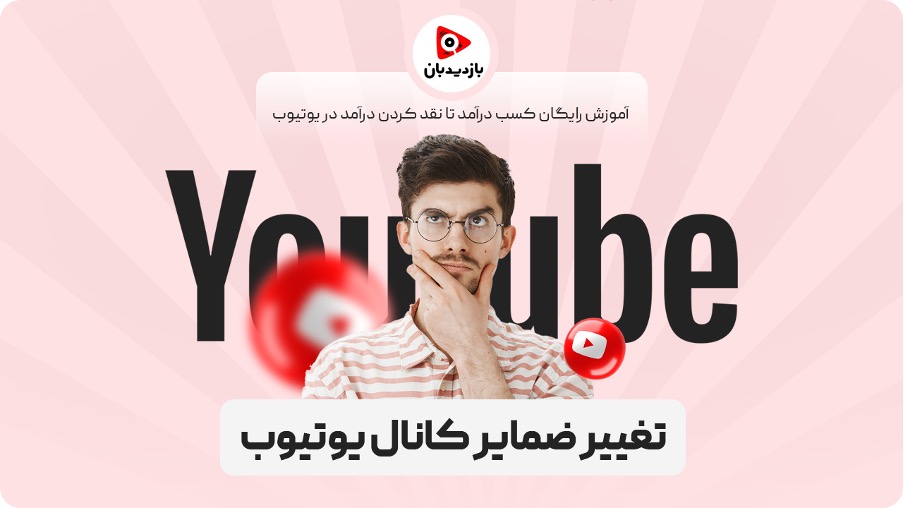
تغییر ضمایر کانال یوتیوب
در حال حاضر، یوتیوب به شما این امکان را میدهد تا ضمایر ترجیحی خود را در کانال خود، به منظور نشان دادن هویت جنسیتیتان، نمایش دهید. این قابلیت در حال حاضر فقط با زبان انگلیسی فعال است.
مراحل زیر را برای اضافه کردن ضمایر ترجیحی خود به کانال یوتیوب خود دنبال کنید:
به یوتیوب استودیو بروید:
به وب سایت یوتیوب بروید و به حساب کاربری خود وارد شوید.
روی تصویر پروفایل خود در گوشه سمت راست بالا کلیک کنید و سپس YouTube Studio را انتخاب کنید.
به تب Personalization بروید:
در منوی سمت چپ، روی Personalization کلیک کنید.
روی Basic info کلیک کنید:
در زبانه Basic info، در زیر عنوان Pronouns، روی Add کلیک کنید.
ضمایر ترجیحی خود را وارد کنید:
ضمایری را که میخواهید در کانال خود نمایش داده شوند تایپ کنید.
میتوانید چندین ضمیر را با جدا کردن آنها با کاما وارد کنید.
یوتیوب از لیست ضمایر زیر پشتیبانی میکند:
او (He/Him)
او/آنها (She/Her)
آنها (They/Them)
هر کدام (Any/Any)
ترجیح نمیدهم مشخص کنم (Prefer not to say)
حریم خصوصی ضمایر خود را انتخاب کنید:
از منوی کشویی زیر کادر ضمایر، انتخاب کنید که ضمایر شما برای چه کسانی قابل مشاهده باشد:
فقط برای سابسکرایبرهای من قابل مشاهده است: فقط سابسکرایبرهای شما میتوانند ضمایر شما را در کانال شما ببینند.
برای همه قابل مشاهده است: همه کاربران، چه سابسکرایبر باشند چه نباشند، میتوانند ضمایر شما را در کانال شما ببینند.
روی Publish کلیک کنید:
پس از اینکه از انتخاب ضمایر و تنظیمات حریم خصوصی خود راضی بودید، روی Publish کلیک کنید.

تغییر توضیحات کانال یوتیوب
توضیحات کانال یوتیوب نقش مهمی در معرفی محتوا، اهداف و مخاطبان هدف دارد. توضیحات خوب میتواند منجر به افزایش مخاطبان، جذب مشترکان جدید و رشد کانال شود. در اینجا نحوه تغییر توضیحات کانال YouTube آورده شده است:
روی دسکتاپ:
به Studio.youtube.com بروید و با حساب Google مرتبط با کانال YouTube خود وارد شوید.
در منوی سمت چپ، روی Customization کلیک کنید.
در زیر برگه سفارشی سازی، سه گزینه را مشاهده خواهید کرد: چیدمان، نام تجاری، و اطلاعات پایه. روی اطلاعات پایه کلیک کنید.
در کادر توضیحات، توضیحات فعلی خود را خواهید دید. متن را ویرایش کنید تا تغییرات دلخواه شما را منعکس کند.
روی Publish کلیک کنید تا توضیحات کانال بهروزرسانی شده ذخیره شود.
در اپلیکیشن موبایل:
روی عکس نمایه خود در گوشه سمت راست بالا ضربه بزنید. سپس، روی کانال شما ضربه بزنید تا صفحه کانال خود را مشاهده کنید.
در زیر توضیحات کانال خود، روی نماد ویرایش ضربه بزنید (معمولاً شبیه یک نماد مداد است).
در کادر متن، توضیحات کانال خود را با محتوای دلخواه خود تغییر دهید.
روی ذخیره ضربه بزنید تا تغییرات در توضیحات کانالتان نهایی شود.
نکاتی برای توصیف موثر توضیحات کانال یوتیوب:
حدود 150-300 کاراکتر مختصر و آموزنده بنویسید.
به طور مختصر نوع ویدیوهایی را که ایجاد می کنید توضیح دهید.
کلمات کلیدی مرتبطی را که بینندگان ممکن است جستجو کنند را وارد کنید.
بینندگان را تشویق کنید تا از وب سایت شما مشترک شوند، لایک کنند یا از آن بازدید کنند.
لحن دوستانه داشته باشید و اجازه دهید شخصیت شما برجسته شود.
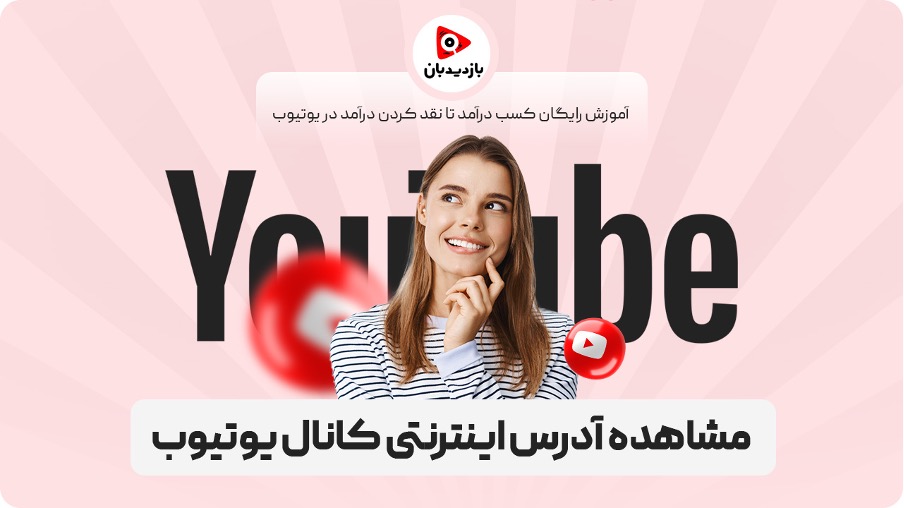
مشاهده آدرس اینترنتی کانال یوتیوب
کانال یوتیوب شما، آدرسهای اینترنتی مختلفی دارد که همگی کاربران را به صفحه اصلی کانال شما هدایت میکنند. در اینجا چند روش برای یافتن آدرس اینترنتی کانال یوتیوب آورده شده است:
1. از طریق یوتیوب استودیو:
روی تصویر پروفایل خود در گوشه سمت راست بالا کلیک کنید و سپس YouTube Studio را انتخاب کنید.
در منوی سمت چپ، روی Personalization کلیک کنید.
در زبانه Basic info، زیر عنوان Channel URL، آدرس اینترنتی کانال خود را مشاهده خواهید کرد.
2. از طریق نوار آدرس مرورگر:
هنگامی که در صفحه اصلی کانال خود هستید، به نوار آدرس مرورگر خود نگاه کنید.
آدرس اینترنتی کانال شما در آنجا نمایش داده خواهد شد.
3. از طریق ویدیوهای شما:
هر یک از ویدیوهای شما، یک آدرس اینترنتی منحصر به فرد دارد که شامل شناسه ویدیو است.
با حذف شناسه ویدیو از URL ویدیو، میتوانید به آدرس اینترنتی کانال خود برسید.
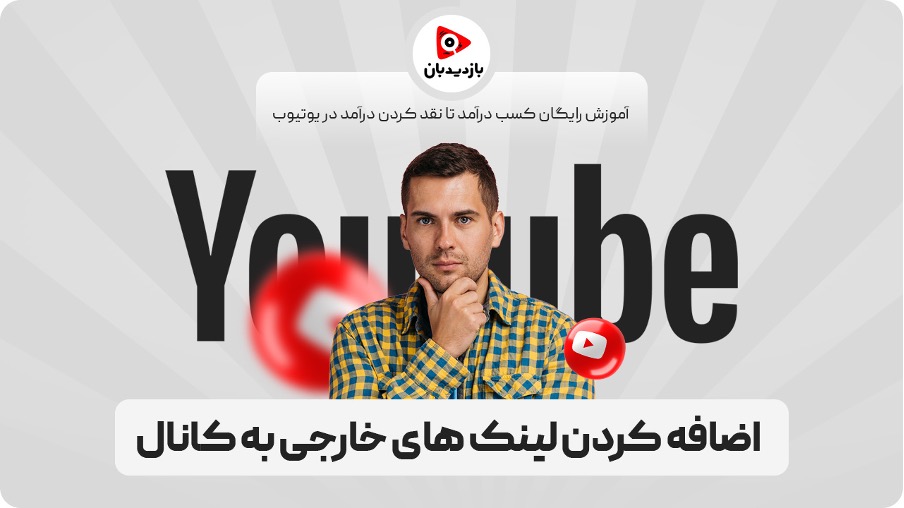
اضافه کردن لینک های خارجی به کانال یوتیوب
اضافه کردن لینک های خارجی مانند وبسایت، شبکه های اجتماعی و فروشگاه آنلاین به کانال یوتیوب، به مخاطبان این امکان را می دهد ارتباط بیشتری با محتوا و برند شما داشته باشند و می تواند منجر به افزایش ترافیک، مخاطبان و درآمد شما شود. یوتیوب به شما این امکان را میدهد تا حداکثر 14 لینک خارجی را به کانال خود اضافه کنید. این لینکها میتوانند به وب سایتها، صفحات رسانههای اجتماعی یا هر مقصد اینترنتی دیگری اشاره کنند.
مراحل زیر را برای اضافه کردن لینک های خارجی به کانال یوتیوب خود دنبال کنید:
به یوتیوب استودیو بروید:
روی تصویر پروفایل خود در گوشه سمت راست بالا کلیک کنید و سپس YouTube Studio را انتخاب کنید.
به تب Personalization بروید:
در منوی سمت چپ، روی Personalization کلیک کنید.
روی Basic info کلیک کنید:
در زبانه Basic info، در زیر عنوان Links، روی دکمه ADD LINK کلیک کنید.
لینک خود را اضافه کنید:
در کادر Link title، عنوانی برای لینک خود وارد کنید. این عنوان در کنار لینک شما در پروفایل کانال شما نمایش داده خواهد شد.
در کادر URL، آدرس اینترنتی لینکی را که میخواهید اضافه کنید وارد کنید.
روی Publish کلیک کنید:
پس از اینکه از عنوان و URL لینک خود راضی بودید، روی Publish کلیک کنید.
لینک های بیشتر اضافه کنید (اختیاری):
اگر می خواهید لینک های خارجی بیشتری اضافه کنید، مراحل 4 و 5 را تکرار نمایید.
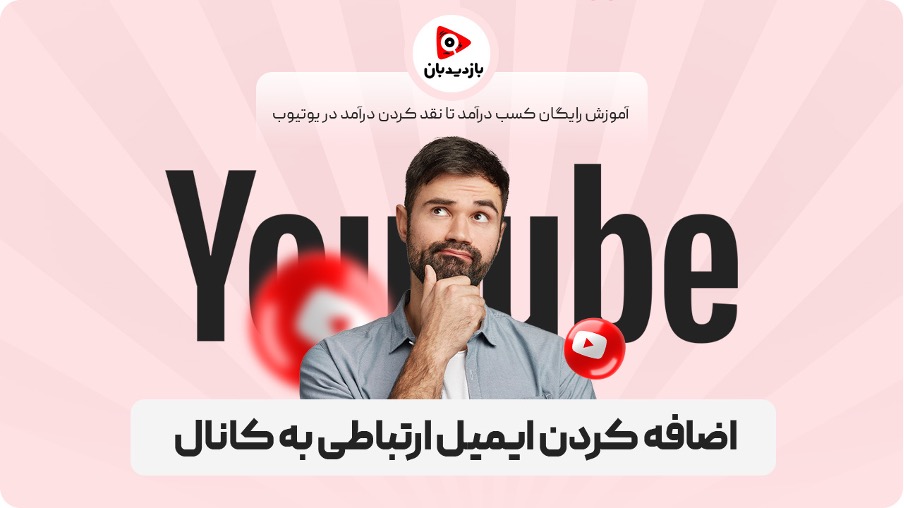
اضافه کردن ایمیل ارتباطی به کانال یوتیوب
اضافه کردن ایمیل ارتباطی به کانال یوتیوب، ارتباط مستقیم با مخاطبان و طرفداران را ممکن میسازد. این امر میتواند به برقراری رابطه قویتر با آنها، دریافت بازخورد و حتی همکاریهای تجاری کمک کند. مراحل زیر را برای اضافه کردن ایمیل ارتباطی به کانال یوتیوب خود دنبال کنید:
به یوتیوب استودیو بروید:
به وب سایت یوتیوب بروید و به حساب کاربری خود وارد شوید.
روی تصویر پروفایل خود در گوشه سمت راست بالا کلیک کنید و سپس YouTube Studio را انتخاب کنید.
به تب Personalization بروید:
در منوی سمت چپ، روی Personalization کلیک کنید.
روی Basic info کلیک کنید:
در زبانه Basic info، در زیر عنوان Contact info، کادر Email را پیدا کنید.
آدرس ایمیل خود را وارد کنید:
آدرس ایمیل معتبری را که میخواهید مخاطبان برای تماس با شما از آن استفاده کنند، در کادر Email تایپ کنید.
روی Publish کلیک کنید:
پس از اینکه از آدرس ایمیل خود راضی بودید، روی Publish کلیک کنید.
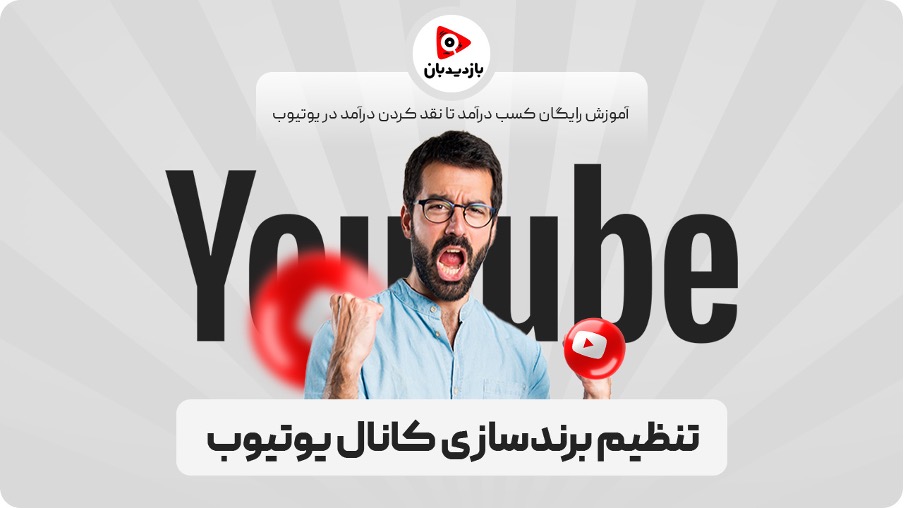
تنظیم برندسازی کانال یوتیوب
برندسازی کانال یوتیوب شما، به شما کمک میکند تا هویت کانال خود را به طور بصری به مخاطبان خود نشان دهید و به ایجاد یک تجربه منسجم و قابل تشخیص برای بینندگان کمک میکند. در یوتیوب استودیو، میتوانید سه عنصر کلیدی برند را برای کانال خود تنظیم کنید:
عکس پروفایل:
عکس پروفایل شما، تصویری کوچک است که در کنار نام کانال شما در نتایج جستجو، ویدیوها و سایر قسمتهای یوتیوب نمایش داده میشود.
باید تصویری واضح، جذاب و مرتبط با محتوای کانال شما باشد.
تصویر بنر:
تصویر بنر، تصویری بزرگ است که در بالای صفحه اصلی کانال شما نمایش داده میشود.
این یک فرصت عالی برای نشان دادن شخصیت و برند کانال شما به صورت بصری است.
میتوانید از یک تصویر، گرافیک یا کلاژ از تصاویر استفاده کنید.
واترمارک ویدیو:
واترمارک ویدیو، یک لوگو یا علامت تصویری است که به طور شفاف روی گوشه پایین سمت راست هر ویدیو که آپلود میکنید، نمایش داده میشود.
این راهی عالی برای افزودن نام تجاری خود به محتوای خود و محافظت از محتوای خود در برابر سرقت ادبی است.
مراحل زیر را برای تنظیم عناصر برندسازی کانال یوتیوب خود دنبال کنید:
به یوتیوب استودیو بروید:
روی تصویر پروفایل خود در گوشه سمت راست بالا کلیک کنید و سپس YouTube Studio را انتخاب کنید.
به تب Customization بروید:
در منوی سمت چپ، روی Customization کلیک کنید.
روی Branding کلیک کنید:
در بالای صفحه، روی زبانه Branding کلیک کنید.
عکس پروفایل خود را آپلود کنید:
روی دایره Profile picture کلیک کنید.
تصویری را از کامپیوتر خود انتخاب کنید و آن را آپلود کنید.
تصویر بنر خود را آپلود کنید:
روی Upload banner image کلیک کنید.
تصویری را از کامپیوتر خود انتخاب کنید و آن را آپلود کنید.
واترمارک ویدیو خود را آپلود کنید:
روی Upload video watermark کلیک کنید.
تصویری را از کامپیوتر خود انتخاب کنید و آن را آپلود کنید.
تنظیمات خود را ذخیره کنید:
پس از انجام تغییرات، روی Publish کلیک کنید تا تغییرات خود را ذخیره کنید.
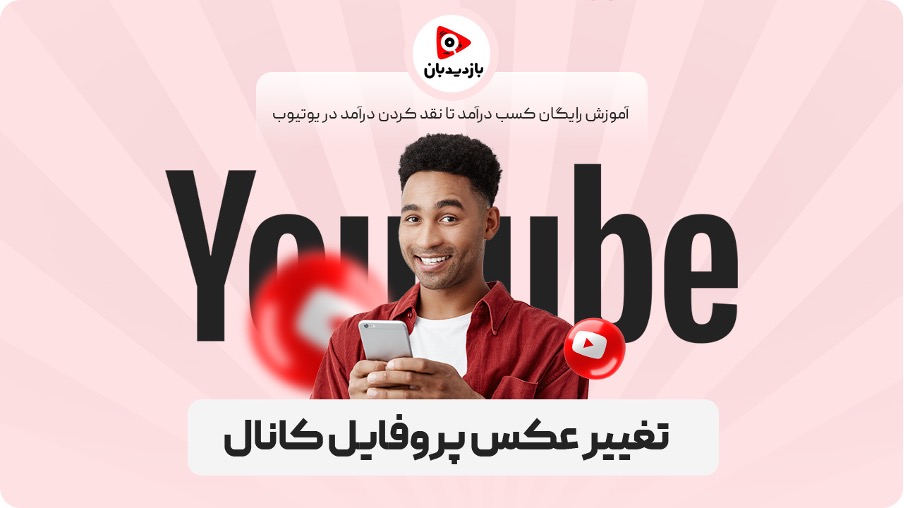
تغییر عکس پروفایل کانال
عکس پروفایل شما، تصویری است که در کنار نام کانال شما در نتایج جستجو، ویدیوها و سایر قسمتهای یوتیوب نمایش داده میشود. این یک روش عالی برای نشان دادن هویت کانال شما و کمک به مخاطبان برای به خاطر سپردن آن است.
در اینجا نحوه تغییر عکس پروفایل کانال یوتیوب آورده شده است:
به یوتیوب استودیو بروید:
به وب سایت یوتیوب بروید و به حساب کاربری خود وارد شوید.
روی تصویر پروفایل خود در گوشه سمت راست بالا کلیک کنید و سپس YouTube Studio را انتخاب کنید.
به تب Customization بروید:
در منوی سمت چپ، روی Customization کلیک کنید.
روی Branding کلیک کنید:
در بالای صفحه، روی زبانه Branding کلیک کنید.
عکس پروفایل خود را آپلود کنید:
روی دایره Profile picture کلیک کنید.
تصویری را از کامپیوتر خود انتخاب کنید و آن را آپلود کنید.
تنظیمات خود را ذخیره کنید:
پس از انجام تغییرات، روی Publish کلیک کنید تا تغییرات خود را ذخیره کنید.
این نکات را هنگام تغییر عکس پروفایل خود در نظر داشته باشید:
برای بهترین نتیجه، از تصویری با کیفیت بالا و با ابعاد 800* 800پیکسل استفاده کنید.
مطمئن شوید که عکس شما مطابق با دستورالعملهای مربوط به عکس پروفایل یوتیوب باشد.
میتوانید در هر زمان عکس پروفایل خود را ویرایش یا حذف کنید.

تغییر بنر کانال یوتیوب
بنر کانال شما، تصویری بزرگ است که در بالای صفحه اصلی کانال شما نمایش داده میشود. این یک فرصت عالی برای نشان دادن شخصیت کانال خود به صورت بصری است و به بینندگان کمک میکند تا کانال شما را بهتر شناسایی کنند.
در اینجا نحوه تغییر بنر کانال یوتیوب خود آورده شده است:
به یوتیوب استودیو بروید:
به وب سایت یوتیوب بروید و به حساب کاربری خود وارد شوید.
روی تصویر پروفایل خود در گوشه سمت راست بالا کلیک کنید و سپسYouTube Studio را انتخاب کنید.
به تب Customization بروید:
در منوی سمت چپ، روی Customization کلیک کنید.
روی Branding کلیک کنید:
در بالای صفحه، روی زبانه Branding کلیک کنید.
تصویر بنر خود را آپلود کنید:
روی Upload banner image کلیک کنید.
تصویری را از کامپیوتر خود انتخاب کنید و آن را آپلود کنید.
تنظیمات خود را ذخیره کنید:
پس از انجام تغییرات، روی Publish کلیک کنید تا تغییرات خود را ذخیره کنید.
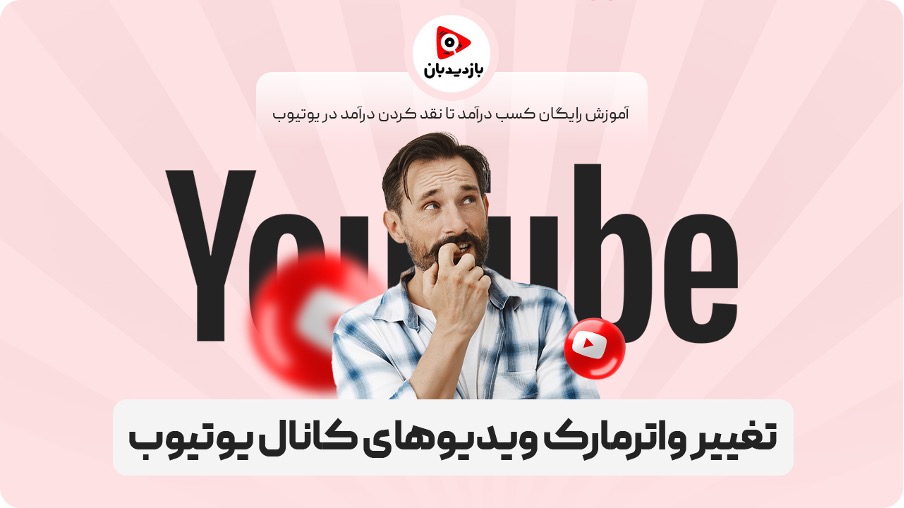
تغییر واترمارک ویدیوهای کانال یوتیوب
واترمارک ویدیو، یک لوگو یا علامت تصویری است که به طور شفاف روی گوشه پایین سمت راست هر ویدیو که آپلود میکنید، نمایش داده میشود. این یک روش عالی برای افزودن نام تجاری خود به محتوای خود و محافظت از محتوای خود در برابر سرقت ادبی است.
در اینجا نحوه تغییر واترمارک ویدیوهای کانال یوتیوب خود آورده شده است:
به یوتیوب استودیو بروید:
به وب سایت یوتیوب بروید و به حساب کاربری خود وارد شوید.
روی تصویر پروفایل خود در گوشه سمت راست بالا کلیک کنید و سپس YouTube Studio را انتخاب کنید.
به تب Customization بروید:
در منوی سمت چپ، روی Customization کلیک کنید.
روی Branding کلیک کنید:
در بالای صفحه، روی زبانه Branding کلیک کنید.
واترمارک ویدیو خود را آپلود کنید:
روی دکمه Upload video watermark کلیک کنید.
تصویری را از کامپیوتر خود انتخاب کنید و آن را آپلود کنید.
تنظیمات خود را ذخیره کنید:
پس از انجام تغییرات، روی Publish کلیک کنید تا تغییرات خود را ذخیره کنید.
تنظیم قالب صفحه اصلی کانال یوتیوب
قالب صفحه اصلی کانال یوتیوب شما، نحوه نمایش محتوایتان به بازدیدکنندگان را تعیین میکند. شما میتوانید از میان چینشهای مختلفی که یوتیوب ارائه میدهد، یکی را انتخاب کنید یا با استفاده از گزینههای موجود، چینش دلخواه خود را ایجاد کنید.
مراحل زیر را برای تنظیم قالب صفحه اصلی کانال یوتیوب خود دنبال کنید:
به یوتیوب استودیو بروید:
به وب سایت یوتیوب بروید و به حساب کاربری خود وارد شوید.
روی تصویر پروفایل خود در گوشه سمت راست بالا کلیک کنید و سپس YouTube Studio را انتخاب کنید.
به تب Customization بروید:
در منوی سمت چپ، روی Customization کلیک کنید.
روی Layout کلیک کنید:
در بالای صفحه، روی زبانه Layout کلیک کنید.
تنظیمات خود را انتخاب کنید:
در بخش Video spotlight، میتوانید یک ویدیو یا پلیلیست را برای نمایش در بالای صفحه اصلی کانال خود انتخاب کنید.
با فعال کردن گزینه Recommendations for your viewers، ویدیوهایی که با علایق بینندگان مطابقت دارند به آنها نمایش داده میشود.
در بخش Featured sections، میتوانید تا 12 بخش مختلف به کانال خود اضافه کنید. هر بخش میتواند شامل ویدیوهای محبوب، ویدیوهای کوتاه، لایو، لایوهای قبلی، لایوهای آتی، پلیلیست، سابسکریپشنها و کانالهای منتخب باشد.
اگر ویدیوهای کوتاه (شورت) به کانال خود اضافه کردهاید، یکی از بخشهای قالب کانال به این نوع ویدیوها اختصاص خواهد یافت.
تنظیمات خود را ذخیره کنید:
پس از انجام تغییرات، روی Publish کلیک کنید تا تغییرات خود را ذخیره کنید.
تنظیمات کانال یوتیوب نقش اساسی در معرفی، جذب و حفظ مخاطبان
تنظیمات کانال یوتیوب بسیار مهم است چرا که نقش اساسی در معرفی، جذب و حفظ مخاطبان دارد. پروفایل کانال باید جذاب و گویا باشد تا مخاطبان را به خود جلب کند. تنظیمات ویدیو مانند عنوان، توضیحات و برچسبها نیز نقش حیاتی در پیدا شدن محتوای شما در جستجوها دارد. فعال کردن بخش نظرات و پاسخگویی به آنها تعامل با مخاطبان را افزایش میدهد. امکان اشتراک و اطلاع از ویدیوهای جدید هم برای حفظ مخاطبان لازم است. برنامهریزی و انتشار منظم ویدیوها مخاطبان را وفادار نگه میدارد. در نهایت، آنالیز دادههای مخاطبان به بهبود محتوا کمک میکند. رعایت همه این موارد در کنار تولید محتوای با کیفیت، کانال شما را به سمت موفقیت سوق میدهد.
